怎么查找15位以上数据重复? Excel超过15位的数字查找重复值的技巧
当我们在日常办公中,使用Excel表格记录一些超过15位数的超长数字时(比如:身份证号,账号等),为了数字显示完整,通常会用文本格式记录。但当我们对这些文本型数字进行查找重复值时,会发现15位以后数字即使不同,也会被识别成重复,那么如何解决这个问题呢?下面就给大家分享一下表格中超过15位的数字查找重复值的方法。
在Excel表格中,先选中需要查找重复值的数据区域,点击“开始”-“条件格式”-“新建规则”,打开“新建格式规则”对话框。


在“新建格式规则”对话框中,选择“使用公式确定要设置格式的单元格”,在下方的公式编辑栏中输入公式:=COUNTIF($B$2:$B$9,B2&"*")>1,然后点击“格式”,打开“设置单元格格式”对话框。

“=COUNTIF($B$2:$B$9,B2&"*")>1”公式说明:
- ①【COUNTIF()】:用于统计满足某个条件的单元格数量;
- ②【$B$2:$B$9】:表示要进行计数的单元格组(即:需要查重的数据区域);
- ③【B2&"*"】:确定哪些单元格需要统计的标准,“B2”是第一个数据所在单元格,"*"表示代表任意字符的通配符,用&符连接在一起,表示以文本格式计数;
- ④【>1】:表示出现重复。
在“设置单元格格式”对话框中,点击“填充”,选择一个标记重复的颜色,然后点击“确定”关闭对话框。返回到“新建格式规则”对话框中继续点击“确定”即可。这样表格中超过15位的数字就精确查重完成了。


以上就是excel超过15位数查重复的技巧,希望大家喜欢,请继续关注脚本之家。
相关文章

excel怎么把重复项合并? excel将相同名字的数据合并在一起的教程
当我们在处理大批量数据时,需要将同类项(即重复项、想通的名字)合并在一起,提升数据的可读性,这样才易于理解,详细请看下文介绍2024-09-15
多个重复值如何快速只统计一次? excel重复的数据设置只统计一次教程
excel表格中重复的数据很多,统计数据的时候,想要将重复数据只统计一次,该怎么操作呢?下面我们就来看看详细的教程2024-09-15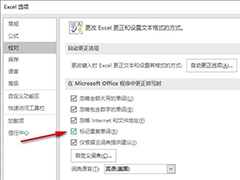
Excel如何更正拼写时标记重复单词 Excel更正拼写时标记重复单词的方法
Excel如何更正拼写时标记重复单词?其实我们只需要点击打开Excel中的文件选项,然后在文件页面中再点击“选项”,进入Excel选项页面,接着在Excel选项页面中打开“校对”选2024-06-21
excel如何禁止输入重复项 excel表格避免输入重复数据的技巧
今天给大家分享Excel技巧干货,简单几种方法让Excel禁止输入重复值,具体该怎么操作呢?详细请看下文介绍2024-01-30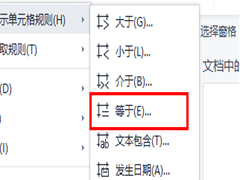 Excel如何筛选的重复内容?通过筛选重复内容,你可以快速识别并处理数据中的重复项,使数据分析和处理更加准确和高效,下面一起来了解一下吧2023-08-03
Excel如何筛选的重复内容?通过筛选重复内容,你可以快速识别并处理数据中的重复项,使数据分析和处理更加准确和高效,下面一起来了解一下吧2023-08-03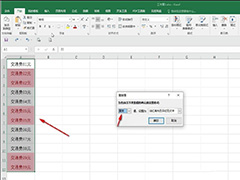
Excel表格中重复数据怎么自动变色 Excel表格重复内容变色设置教程
有用户想要将表格内的重复数据用颜色标注出来,那么应该如何操作呢?其实方法很简单,一起来了解一下吧2023-03-16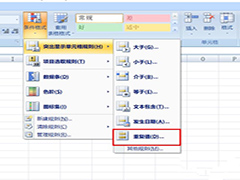
excel怎么突出显示重复值 excel设置突出显示重复出现数值的方法
日常办公中相信很多小伙伴们都会用到excel这款办公软件,那使用的过程中想突出显示重复数值的设置方法,那小伙伴们都知道吗?下面一起来了解一下吧2022-07-13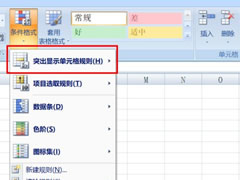
excel突出重复值怎么操作?excel中突出显示重复值操作方式
这篇文章主要介绍了excel突出重复值怎么操作?excel中突出显示重复值操作方式的相关资料,需要的朋友可以参考下本文详细内容介绍2022-07-12
excel怎么删除重复数据只保留一个?excel删除重复数据保留一条方法汇总
这篇文章主要介绍了excel怎么删除重复数据只保留一个?excel删除重复数据保留一条方法汇总的相关资料,需要的朋友可以参考下本文详细内容介绍。2022-04-28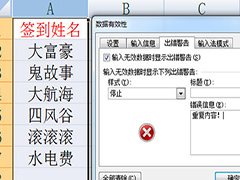
Excel如何设置重复数据自动提示 Excel设置重复数据自动提示方法
Excel是大家统计数据经常会用到的工具,但有时可能因为数据太多,导致我们输入了重复的数据而不自知。其实Excel软件拥有重复数据自动提示的功能,只不过需要我们自己设置。2022-04-15



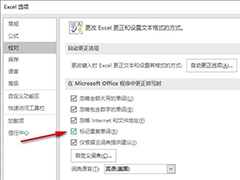
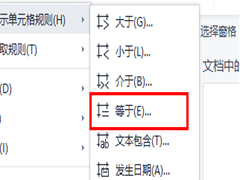
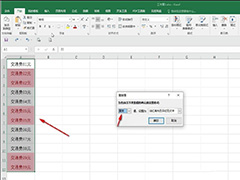
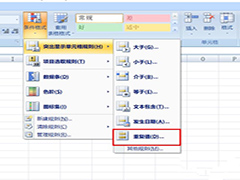
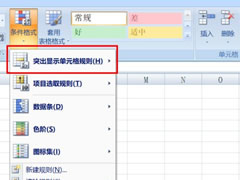

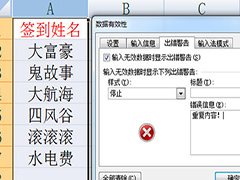
最新评论